스텝 01 HitPaw Watermark Remover을 방문하면 "다운로드" 옵션을 클릭하여 다운로드하세요~
[무료] 틱톡 다운로드하여 틱톡 워터마크 제거하는 방법

틱톡 동영상 다운에 워터마크가 있으면 여러분이 보지 못하게 할 수 있기 때문에 정말 짜증나죠. 워터 마크가 영상화면의 위나 아래나 보기 좋지 않을 것입니다. 따라서 틱톡 워터마크 제거하는 방법을 찾고 있다면 이 가이드를 잘 보세요! 이 문장에서 틱톡 워터마크 제거할 수 있는 여러 방법을 소개하겠습니다. 계속 읽어보세요~
파트 1. HitPaw Watermark Remover사용하여 틱톡 워터마크 제거하는 방법 소개
TikTik 동영상 다운로드하시겠습니까? 그런데 워터마크 때문에 짜증나죠? 제거할 방법이 없을 것 같습니까? 틀렸습니다! 몇 가지 간단한 단계를 수행하여 틱톡 비디오 워터마크 제거하려면 HitPaw Watermark Remover를 사용해 보는 것이 좋습니다. 이 프로그램은 인상적이어서 비디오와 이미지 워터마크 제거할 수 있습니다.
간단한 4단계를 따라 손쉽게 워터마크 제거하고 원하는 것이 어디서나 동영상을 사용할 수 있습니다. 다음은 사용자가 수행할 수 있는 전체 단계입니다.
스텝 02 프로그램을 설치했으면 프로그램을 열고 "비디오 워터마크 제거" 옵션을 클릭합니다.
스텝 03
"파일 선택" 옵션을 선택할 수 있으며 끌어서 놓기 기능도 사용할 수 있습니다.
이제 제거할 워터마크를 선택합니다. 한 곳에서 다른 곳으로 옮길 수도 있습니다. 또한 워터마크의 현재 프레임/시간도 볼 수 있습니다.
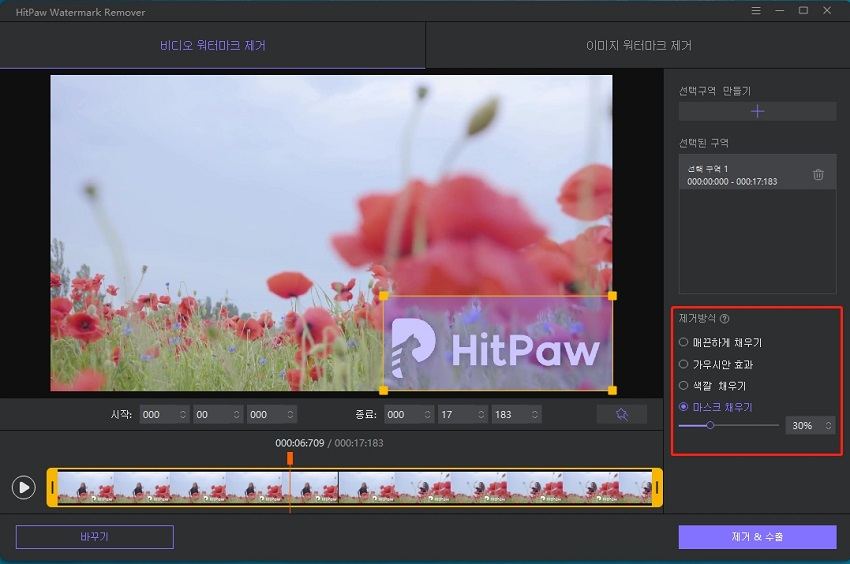
스텝 04 모든 설정이 완료되면 "제거 및 내보내기" 옵션을 선택하고 PC에서 동영상 다운로드합니다.
파트 2. 다른 틱톡 워터마크 제거하는 방법
2.1 Apowersoft Watermark Remover
프리미엄 패키지를 구매하지 않고 워터마크 제거하고자 하는 분들을 위한 환상적인 도구입니다. Android에서 쉽게 사용할 수 있으며 전문적인 편집하려는 경우 Windows 버전도 다운로드할 수 있습니다. 워터마크가 문제 없이 제거되도록 합니다. 또한 다른 플랫폼에서 워터마크 제거할 수도 있습니다.
틱톡 로고와 워터마크는 어떻게 지우나요? 아래 단계에 따라 즉시 제거할 수 있습니다.
-
1
이 응용 프로그램의 최신 버전을 다운로드한 다음 "비디오에서 워터마크 제거" 옵션을 선택합니다.
-
2
편집할 비디오를 끌어서 놓어 무제한으로 동영상을 가져올 수 있습니다. 여러 동영상을 추가한 경우 먼저 편집할 동영상을 강조 표시합니다.
-

-
3
워터마크를 제거할 부품을 추가합니다.
-
4
워터마크 선택을 마치면 변경 내용을 미리 봅니다. "미리보기" 옵션을 선택하여 이 작업을 수행할 수 있습니다.
-
5
몇 초 내에 워터마크가 제거됩니다.
2.2 Remove & Add Watermark
틱톡 워터마크 어떻게 떼는지 궁금하시죠? 워터마크 제거 및 추가라는 간단한 응용프로그램을 사용할 수 있습니다. 이 제품은 Google Play Store에서 사용할 수 있으며 많은 사용자가 사용하고 있습니다. 워터마크를 즉시 제거하는 데 도움이 되는 래소와 사각형의 두 가지 주목할 만한 기능을 사용할 수 있습니다.
또한, 만약 크롭핑이 옳은 선택이라고 생각한다면, 크롭 기능도 사용할 수 있습니다.
-
1
Google Play Store에서 애플리케이션을 다운로드합니다. 실행하면 화면에 몇 가지 옵션이 표시됩니다.
영상에서 워터마크 제거하므로 "비디오 선택" 옵션을 선택하십시오. -
2
"수분표 제거" 옵션을 선택해야 하는 다른 화면으로 이동합니다.
-
3
워터마크 제거할 비디오를 선택합니다.
-
4
워터마크를 선택할 수 있는 새 화면으로 이동합니다. 사각형 기능을 사용하여 화면을 선택합니다.
-
5
워터마크를 선택한 후 화면에서 "+" 아이콘을 선택합니다. 틱톡 워터마크를 성공적으로 제거했습니다.
2.3 Download4.cc
틱톡 워터마크 어떻게 지울지 궁금하시죠? 사용download4.cc틱톡를. 워터마크를 즉시 제거할 수 있는 간단한 온라인 도구입니다. 이외에도 유튜브, 페이스북, 데일리 모션 등 다양한 소셜 네트워크를 지원합니다.
다음은 download4.cc을 사용하여 틱톡 워터마크 제거하는 방법입니다.
-
1
틱톡 앱의 "공유" 옵션을 클릭한 다음 워터마크 제거할 비디오의 링크를 복사합니다.
-
2
이제 www.download4.cc를 방문하여 검색 상자에서 링크를 붙여넣고 "다운로드" 옵션을 선택합니다.
-

-
3
인터넷 연결에 따라 대기 시간이 달라짐 몇 초간 기다리면 도구에 워터마크가 없는 비디오 링크가 표시됩니다. 이제 동영상 다운로드할 준비가 되었습니다.
결론
HitPaw Watermark Remover를 사용해 틱톡 비디오에서 워터마크 제거하는 방법에 대한 답변이 있을 것입니다. 이러한 다양한 애플리케이션을 사용하여 이 프로세스를 수행할 수 있으며 후회하지 않을 것입니다. 아래의 댓글란에 어떤 앱이 적합한지 알려주시기 바랍니다.
만약 데스크톱을 사용하지 않으려면 HitPaw 온라인으로 워터마크 제거를 선택할 수도 있습니다. 두 가지 프로그램을 모두 간단한 처리를 제공하므로 시간이 거의 걸리지 않습니다.
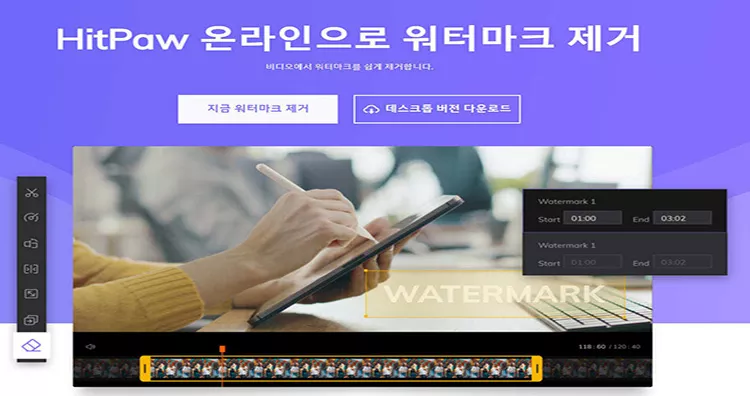






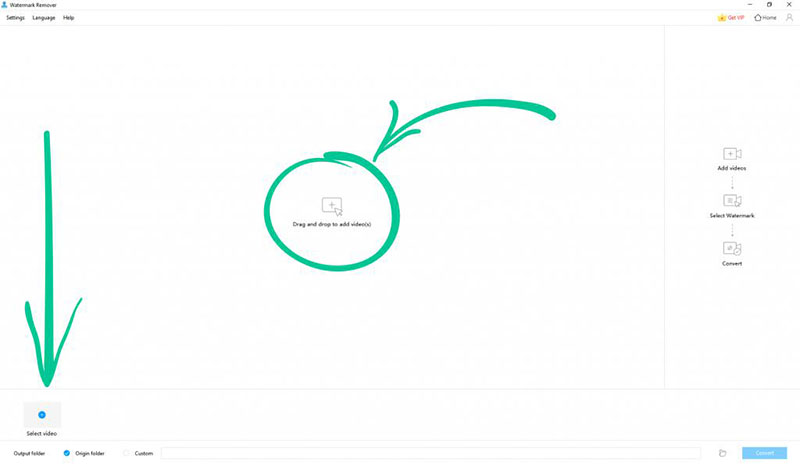
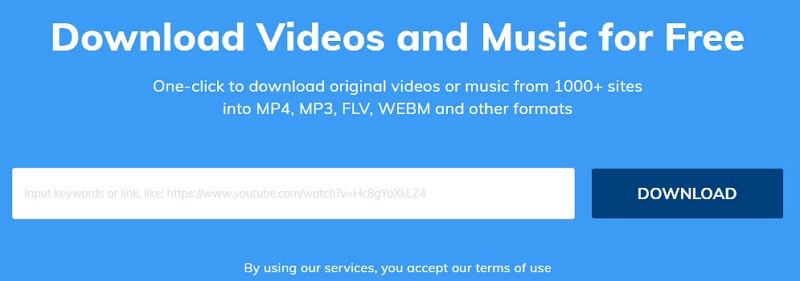







여기에서 토론에 참여하고 의견을 공유하세요.
코멘트를 남겨주세요
HitPaw 기사에 대한 리뷰 작성